ActiveReportsのデザイナは、Visual Studio の統合開発環境(IDE)に完全に統合されています。このトピックでは、セクションレポート、ページレポートとRDLレポートのデザイナについてそれぞれ説明します。
セクションレポートのレポートデザイナ
セクションレポートのデザイナでは、レポートの作成、設計および編集するために使用できる、以下の機能が提供されています。
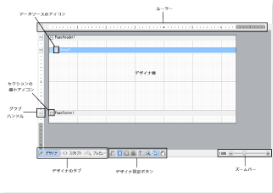 |
デザイナ面
デザイナ面では、通常のレポート構成と同様にPageHeader(ページヘッダ)、Detail(詳細)、およびPageFooter(ページフッタ)とともに、レポートの周囲にグレーの領域があります。レポートにデータを表示するには、レポートコントロールまたはフィールドをこれらのセクションにドラッグします。また、セクションのグラブハンドルを使用して各セクションの高さを変更できます。レポートを右クリックし、 表示されるコンテキストメニューから[挿入]を選択して、その他のヘッダとフッタのペアを挿入できます。
データソースのアイコン
データソースのアイコンは、Detailセクションの上部のバンドにあります。このアイコンをクリックすると、[レポートデータソース] ダイアログが開き、レポートを任意のOLE DB、SQL、またはXMLのデータソースに連結できます。詳細は、「[レポートデータソース]ダイアログ」を参照してください。
セクションの縮小アイコン
セクションヘッダに隣接する各バンドにセクションレポートの縮小アイコン(-)が表示されており、このアイコンをクリックするとセクションが縮小され、展開のアイコン(+)が表示されます。セクションを縮小する機能は、[デザイナ]タブのみに用意されています。[プレビュー]タブや、レポートを描画する際には、レポートのすべてのセクションが表示されます。
 |
ヒント: 任意のセクションを非表示にするには、セクションのHeightプロパティを「0」、またはVisibleプロパティを「False」に設定します。 |
ルーラー
ルーラーは、設計画面の左側と上側に表示され、ユーザーがレポートレイアウト上でのコントロールの配置と、印刷時の表示を可視化するのに役立ちます。印刷時の余白を考慮して、レポートの余白を設定する必要があることに注意してください。左側のルーラーには、セクションの高さを変更する各セクションのグラブハンドルが含まれています。詳細は、 「ルーラー」を参照してください。
グラブハンドル
左側のルーラー上のグラブハンドルは、個々のセクションの高さを示します。上下にドラッグすることによってセクションの高さを変更することができ、ダブルクリックで自動的にコントロールに合わせてセクションのサイズを変更できます。
セクションデザイナのタブ
デザイナには、デザイナ, スクリプト、プレビューの3つのタブがあります。[デザイナ]タブでレポートレイアウトを作成します。[スクリプト]タブでイベントなどのスクリプトを追加できます。[プレビュー]タブで結果を参照できます。詳細は、 「デザイナタブ」を参照してください。
デザイナ設定ボタン
デザイナ設定ボタンは、デザイナ面の下のデザイナタブの横に配置されています。[ガイドライン]、[グリッド線の非表示]、[ドット]、[副グリッド線]、[スナップライン]、[グリッド線にスナップ]ボタンは、レポートのコントロールとデータ領域を整列するのに役立ちます。[選択モード]ボタンでは、デザイナ面上のコントロールをクリックして選択できます。[パンモード]ボタンでは、手のひらツールでデザイナ面を任意の位置に移動できます。詳細は、「デザイナ設定ボタン」を参照してください。
ズームバー
ズームバーは、デザイナ面を拡大または縮小するために、ドラッグできるスライダーです。また、スライダの両端にある拡大と縮小ボタンを使用することもできます。詳細は、「ズームサポート」を参照してください。
ページレポート/RDLレポートにおけるレポートデザイナ
ページレポートまたはRDLレポートのデザイナでは、レポートの作成、設計および編集するために使用できる、以下の機能が提供されています。
 |
デザイナ面
レポートのデザイナ面では、デフォルトで空白のページとグリッド線が表示されます。独自のレイアウトを作成してデータを表示するには、デザイナ面にレポートのコントロールやフィールドをドラッグします。
ページ − ルーラー
ルーラーを使用してレポートをデザインする範囲を設定できます。印刷時の余白を考慮して、レポートの余白を設定する必要があることに注意してください。詳細は、 「ルーラー」を参照してください。
デザイナ
デザイナには、デザイナ、スクリプト、プレビューの3つのタブがあります。[デザイナ]タブでレポートレイアウトを作成します。[スクリプト]タブでイベントなどのスクリプトを追加できます。[プレビュー]タブで結果を参照できます。詳細は、 「デザイナタブ」を参照してください。
ページタブ(ページレポートのみ)
デフォルトでは、デザイナ面の下部に、[ページ1]と[新規]の2つのページタブが表示されています。各ページタブは、レポートのレイアウトページを表します。[ページ1]は、レポートの最初のページを表し、レポートに別のページを追加するには、[新規]をクリックできます。詳細は、「ページのタブ」を参照してください。
デザイナ設定ボタン
デザイナ設定ボタンは、デザイナ面の下のデザイナタブの横に配置されています。[ガイドライン]、[グリッド線の非表示]、[ドット]、[副グリッド線]、[スナップライン]、[グリッド線にスナップ]ボタンは、レポートのコントロールとデータ領域を整列するのに役立ちます。[選択モード]ボタンでは、デザイナ面上のコントロールをクリックして選択できます。[パンモード]ボタンでは、手のひらツールでデザイナ面を任意の位置に移動できます。詳細は、「デザイナ設定ボタン」を参照してください。
ズームバー
ズームバーは、デザイナ面を拡大または縮小するために、ドラッグできるスライダーです。また、スライダの両端にある拡大と縮小ボタンを使用することもできます。詳細は、「ズームサポート」を参照してください。
 |
ヒント: ActiveReports for .NETでは、デザイナ面にあるコントロールを調整するために、いくつかの便利なキーボードショートカットを提供しています。
|
 すべて展開
すべて展開 すべて折りたたむ
すべて折りたたむ